Axure中怎么使用样式编辑器与变量管理?
摘要:两个重点:(1)页面样式编辑与部件样式编器:与页面属性窗口及部件属性和样式窗口样式编辑相同(2)新增、删除变量步骤,变量排序,全局变量含义。...
两个重点:(1)页面样式编辑与部件样式编器:与页面属性窗口及部件属性和样式窗口样式编辑相同(2)新增、删除变量步骤,变量排序,全局变量含义。
1、、部件样式编辑器点击“主菜单栏”-“工程”-“部件样式编辑器”,打开“部件样式编辑器”窗口,编辑部件样式。(详细设置内容请参考:部件属性和样式窗口)
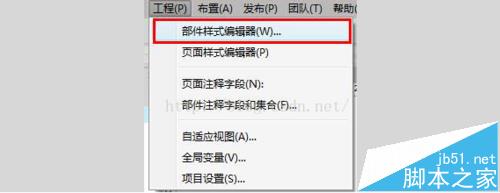
2、、页面样式编辑器点击“主菜单栏”-“工程”-“页面样式编辑器”,打开“页面样式编辑器”窗口,编辑页面样式。
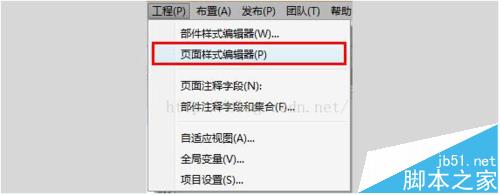
3、、新增变量点击“主菜单栏”-“工程”-“全局变量”,打开“全局变量”窗口,点击“+”号,新增新变量。
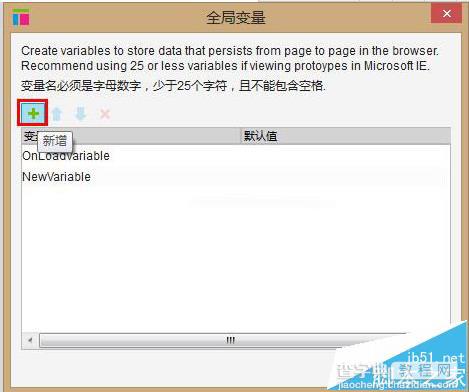
4、、排序变量点击“主菜单栏”-“工程”-“全局变量”,打开“全局变量”窗口,选中变量,点击“向上移动”、“向下移动”按钮,对变量排序。
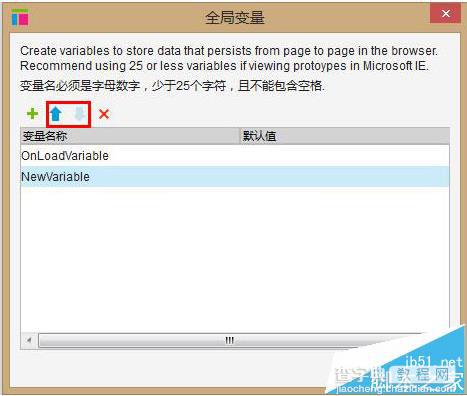
5、删除变量点击“主菜单栏”-“工程”-“全局变量”,打开“全局变量”窗口,选中变量,点击“删除”按钮,删除变量。
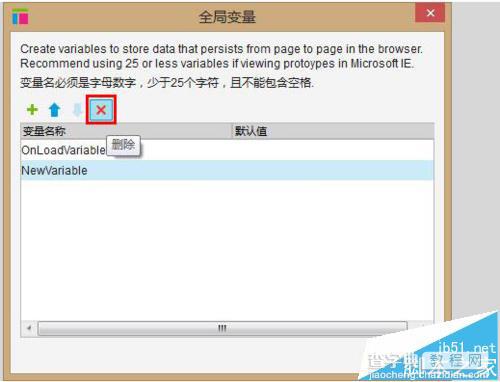
【Axure中怎么使用样式编辑器与变量管理?】相关文章:
★ Tiled怎么使用 Tiled Map Editor瓦片地图编辑器使用教程
★ google earth是什么怎么使用 谷歌地球使用图文教程
★ FC模拟器Nestopia怎么使用?nestopia模拟器金手指设置使用图文教程
下一篇:
搜狗五笔输入法反查生字五笔编码
